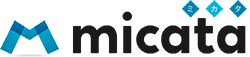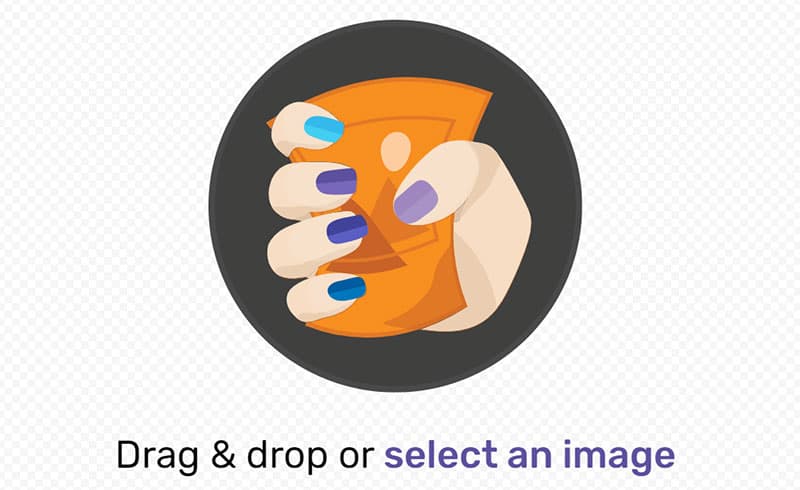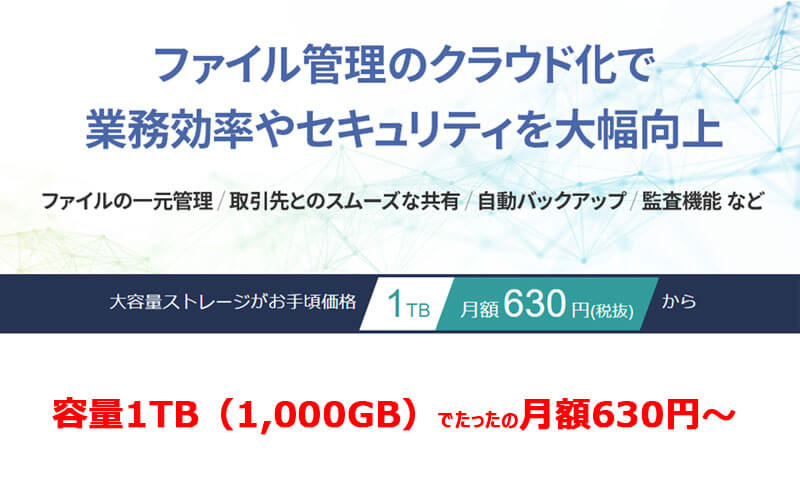こんにちは。
宮崎県延岡市でパソコン・ITサポートを行なっている、micataの進藤です。
- メールの受信はできるけど送信ができない
- 送信も受信もできない
- 受信したメールの内容が空白で見れない
などメールに関するトラブルやお問合せは多いです。
送受信ができない理由は様々ですが、まずは契約先のプロバイダなどのホームページでメールの設定を見直すのが良いでしょう。
例えば、「ocn outlook2019」「bbiq outlook2019」のようにメールアドレスの契約先とメールソフトで検索すると、だいたいそのサービスの設定マニュアルが出てきます。
今回はメールトラブルでもよくある、添付ファイルの容量が大きすぎてメールが送れない理由と対処法についてご紹介します。
データ容量が大きくなる理由は、写真の画質、ファイルに貼り付けている画像の数、ファイルのページ数など様々です。
メールで写真やエクセルファイルなどデータのやり取りが多い人は参考にしてみてください。
大容量ファイルをメールに添付するとなぜ送信エラーで送れないのか?
取引先などとデータをやり取りするのにメール添付は非常に手軽です。
わたしもよく見積書や請求書などメールで送ります。
しかし、その容量には注意が必要です。
メールに添付したデータの容量が大きすぎて送れない理由は、各サービス会社やプロバイダーのメールサーバーによって添付ファイルの容量制限が行われているものがあり、それを超える容量のファイルを送ろうとすると受け取りを拒否されてしまうからです。
添付データの容量の上限は各サービスによって異なりますが、10MB~25MBくらいが一般的で、なかには3MBまでというところもあります。
つまり添付ファイル付きのメールを送って送信エラーが出る場合は、添付ファイルの容量オーバーの可能性が高いということです。
大容量の添付ファイルをメールで送る際の注意点
大容量の添付ファイルを相手に送る場合には注意点もあるのであわせてご紹介します。
1つ目は連絡ミスの可能性がある点です。
容量オーバーで送信NGということは添付ファイルのみならず本文も送信できていません。
送ったと思っても実はNGで送れていなかった場合、急ぎの用件や大事な内容であれば致命的な連絡ミスにつながる可能性があります。
2つ目は受信相手の手間を取らせること。
パソコンを立ち上げてメールを開いたら受信中のままでなかなか終わらない。業務が忙しいと数分待たされるだけでイライラが募ります。
受信する相手のネット環境によっては非常に時間がかかることもあるので注意が必要です。
3つ目は相手がスマホでメールをチェックする場合、容量が大きいとそれだけパケットを消費するということ。
会社のメールをスマホで見れるような設定にしている人もいますから、毎回何十MBもあるファイルを受信していたらパケットの消耗が大きくなります。
このように送る側は手軽でも受信する側からしたら迷惑に感じることもありますので、メールのマナーとして大容量のデータやファイルを送る際には気を付けましょう。
大容量の添付ファイルをメールで送る際のコツ
業務の効率や手間を考えるとメールでやり取りしたほうがいいケースも多々あります。
しかしエラーが出て送れなかったり、相手に迷惑かかる可能性もある。
では大容量の添付ファイルをメールで送る際どうすればいいのか?コツを紹介します。
ファイルを圧縮する
添付ファイルの容量が大きいときはzip 形式で「圧縮」してみ送るのがおすすめ。圧縮とは、ファイルのサイズを縮小して1つのファイルにまとめることができるもの。
もしファイルが複数ある場合は、その複数のファイルを1つの圧縮ファイルとして送れるので容量の軽量化だけでなく、受信相手がファイルを保存する場合の手間の軽減にもなります。
例えば、ファイルを5つ添付して送った場合、1つずつ5回保存作業をしないといけませんが、圧縮して送れば1回の保存作業で済みます。
Windowsの場合、送りたいファイルを右クリックして「送る」⇒「圧縮(zip形式)フォルダー」をクリックするだけ。
複数のファイルを圧縮したい場合は、複数を選択してから右クリックでもいいし、最初にフォルダを作ってそこにファイルを入れ、そのフォルダを圧縮してもOKです。
わたしのパソコンで、どれくらい容量が軽くなるか試しに2つのPDFファイルを圧縮してみたら「6.3MB⇒5.5MB」に減りました。ファイル等によって圧縮率は違うので試してみてください。
写真や画像の解像度を落とす
写真など画像を送る場合は解像度を落とすのも有効です。
解像度とは画質のことですね。何の写真か分からなくなるほど画質を落とすのはまずいですが、劣化が分からない程度に落とせば問題ないでしょう。
画像の解像度を落とす方法はいくつかありますが、ここでは手軽に容量ダウンできるサービスをご紹介しておきます。
Googleが開発したブラウザ上で画像圧縮できるWebアプリ「squoosh」です。
以下のサイトにアクセスして、画面上に容量を落としたい画像や写真(JPGやPNGファイル)をドラッグしてもっていくだけ。
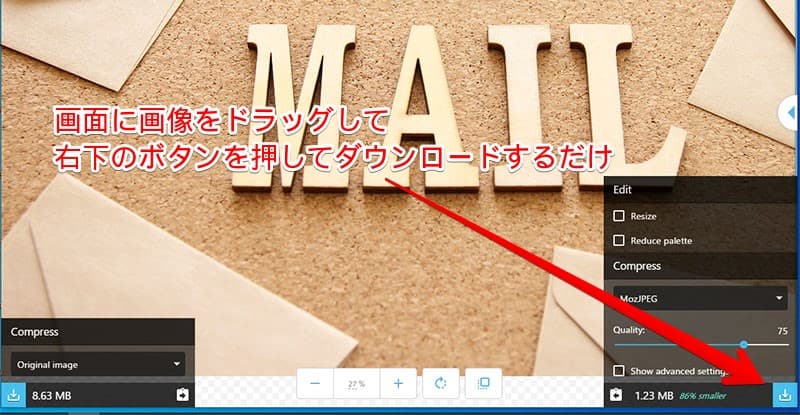
ちなみに以下の画像の場合、元のファイルが8.63MBで、軽量後が1.23MBとかなり容量が減っています。しかも画質の劣化はそこまで気になりません。
どちらが軽量前後かわかりますか?
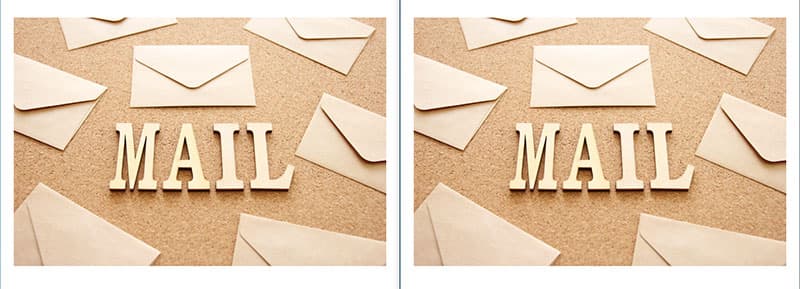
添付ファイルのみならずホームページに写真や画像を載せる際も、いったんsquooshで容量を落とすとページの読み込み速度も速くなるためおすすめです。
こちらの記事でも詳しく紹介しています。
クラウドストレージを使う
どうしても容量が小さくできない場合は、ファイルを複数回に分けて送ることもできますが、送る側も受信する側も手間なので、そういった場合はクラウドストレージがおすすめです。
クラウドストレージとは、インターネット上のファイルの置き場所のこと。
直接相手にメールで送るのではなく、置き場所を決めて送信側はデータを置きにいく、受信側はデータを受け取りに行くイメージです。
インターネット上で大容量のファイルのやり取りをするサービスは、
- 宅ふぁいる便
- firestorage
- GigaFile便
など無料で使えるものも多くあります。
個人的なやり取りであればそれでもOKですが、業務でやり取りする場合、また外部に漏れたらまずいファイルやデータをやり取りする場合はセキュリティの観点からもおすすめしません。
わたしのおすすめは、こちらのクラウドバックアップでも紹介したエックスドライブです。クラウドストレージ容量は1TB(1000GB)で2,970円/月です。
まず相手と共有するフォルダを作成し、そのなかに渡したいデータを入れて相手にURLをメールで送るだけ。
ダウンロードできる期限を決めたり、パスワードをかけるなどセキュリティ対策もできるので安心です。
クラウドストレージはパソコンの日々のバックアップとしても重宝するし、外部とのデーターのやり取りも手軽にできるのでほんとおすすめ。
エックスドライブは安全性、使い勝手共におすすめなので気になる方はぜひお問合せください。
まとめ
大容量の添付ファイルをメールで送る際にエラーがでる理由や注意点、対処法をご紹介しました。
このメールトラブルはよくある問合せなので、同じ状況になった場合はぜひ参考にしてください。
micataではメールやパソコンのトラブル対応を行っています。
その他、ご相談なども受け付けていますので、お困りごとがあればお気軽にお問合せください。